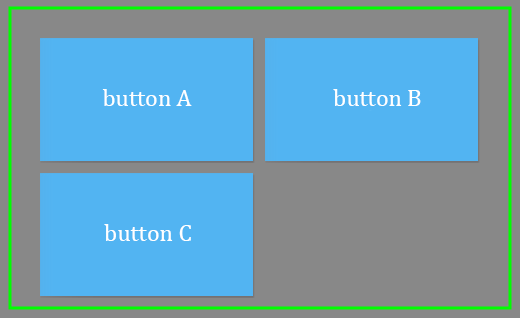|
|
||
|---|---|---|
| .. | ||
| 56012f1622d9a.png | ||
| README.md | ||
README.md
网格布局,既做横向排列,也做纵向排列,实现的效果像方格一样。可设置的属性主要包括:
horizontalGap属性,设置子项之间的水平间距verticalGap属性,设置子项之间的垂直间距columnAlign属性,指定如何将完全可见列与容器宽度对齐。rowAlign属性,指定如何将完全可见行与容器高度对齐。padding属性,设置容器内间距,如果需要分开设置可以使用paddingTop,paddingBottom,paddingLeft,paddingRightrequestedColumnCount属性,明确指定要显示的列数
其中
columnAlign和rowAlign的设置对于边界对齐起重要作用,不同的设置形成的效果也不尽相同
仍然用 3 个按钮进行布局设置示例:
var btn1:eui.Button = new eui.Button();
btn1.label = "button A";
var btn2:eui.Button = new eui.Button();
btn2.label = "button B";
var btn3:eui.Button = new eui.Button();
btn3.label = "button C";
this.myGroup.addChild( btn1 );
this.myGroup.addChild( btn2 );
this.myGroup.addChild( btn3 );
var tLayout:eui.TileLayout = new eui.TileLayout();
tLayout.horizontalGap = 10;
tLayout.verticalGap = 10;
tLayout.columnAlign = eui.ColumnAlign.JUSTIFY_USING_WIDTH;
tLayout.rowAlign = eui.RowAlign.JUSTIFY_USING_HEIGHT;
tLayout.paddingTop = 30;
tLayout.paddingRight = 30;
tLayout.paddingLeft = 30;
tLayout.paddingBottom = 10;
tLayout.requestedColumnCount = 2; /// 设置两列显示
this.myGroup.layout = tLayout; /// 网格布局
效果如图: